Как перезагрузить зеркало видеорегистратор на заводские настройки
Друзья!
Я не занимаюсь ремонтом регистраторов. В личку не пишите.
Выложил информацию для самостоятельного принятия решения по вашим регистраторам (типичным)
А уж ремонтировать или выкинуть в ведро это решать ВАМ. спасибо.
Как и любой высокотехнологичный продукт, автомобильный видеорегистраторы частенько «глючат». Практически все наши знакомые «познакомились» с подобными фокусами автомобильных видеорегистраторов. А лечить все болячки приходится нам, так как сервисного обслуживания, мастерских по ремонту автомобильных видеорегистраторов в нашем городе нет. Вот и обращаются со всеми проблемами именно к нам. За год, что мы тесно занимаемся видеорегистраторами, мы накопили солидный опыт по ремонту и «вправке мозгов» регистраторам.
Должны сказать, что большинство неисправностей и прочих глюков типичны, и одинаковы на всех моделях и брэндах. Задушевные гаражные беседы на тему проблем с видеорегистраторами вылились в эту статью, в которой мы постараемся классифицировать основные, часто встречающиеся неисправности видеорегистраторов, и дадим советы, как вылечить заболевший регистратор.
1 проблема: проявлялась на многих видеорегистраторах (например: DVR-227, DVR-F500).
Симптомы: видеорегистратор постоянно пищит, начинает запись, о чем говорит соответствующий значок на экране, и сразу сбрасывает запись и пытается вновь начать записывать.
Лечение: мы достаточно долго боролись с этим недугом путем форматирования флешки на компьютере. Помогало ненадолго, через день-два все начиналось сначала. Через пару недель мы все-таки нашли настоящую причину болезни – адаптер карты памяти микро SD. После замены адаптера неисправность исчезла полностью и больше не повторялась.
2 проблема: проявлялась всего на двух регистраторах, но, мы думаем, тоже заслуживает внимания.
Симптомы: при подключении видеорегистратора к прикуривателю, аппарат включается, но запись не начинается. Аппарат просто остается включенным, в режиме ожидания, т.е. картинка на экране есть, а запись не идет.
Лечение: этот глюк обусловлен флешкой, точнее, как и в предыдещем случае, адаптером карты памяти микроSD. После замены адаптера неисправность исчезла полностью и больше не повторялась.
3 проблема: проявлялась почти на всех видеорегистраторах с разъемом микроUSB на питающем кабеле.
Симптомы: при подключении видеорегистратора к прикуривателю, аппарат включается, но экран сразу же гаснет (иногда появляется меню из 2-х 3-х строчек). Не реагирует ни на какие кнопки и переход по пунктам меню так же не дает никакого результата.
Лечение: причину неисправности видеорегистратора мы смогли определить только методом научного тыка. Хотя сразу было понятно, что регистратор переходит в режим подключения к компьютеру, совсем непонятно было, почему это происходит.
Разобрались, поясняем: к видеорегистраторам с разъемом микроUSB на питающем кабеле подходят ТОЛЬКО кабели, идущие в комплекте с видеорегистратором. Такие же кабели с автомобильным зарядником, продающиеся в магазинах для сотовых телефонов к видеорегистраторам НЕ ПОДХОДЯТ. Почему- пока не знаем, предполагаем, что чем-то отличается распайка в штекере.
В ближайшее время собираемся разобрать пару таких кабелей (вскрытие покажет причину), вот тогда и выложим здесь подробный отчет. Может быть и способ лечения придумаем.
Как и обещали, публикуем результат разбора питательного кабеля видеорегистратора DVR-D5000.
Зарядник мини USB
Как и предполагалось, проблема была именно в распайке штекера.
Стандартная распайка должна выглядеть так:
Схема распайки мини USB
Обозначения: VBUS — плюс, GND — минус, ID или NC — общая масса (часто закорачивается на минус напрямую или через резистор), D+ и D- контакты для передачи данных.
Через этот кабель передается и питание прибора (зарядка) и данные. Чтобы видеорегистратор понимал, что подключен именно питающий кабель для зарядки, а не к компьютеру, обычно замыкают контакты D+ и D-.
Однако китайцы и здесь удивили своей непредсказуемостью. В оригинальном кабеле видеорегистратора DVR-D5000 распайка следующая: GND — как и положено- минус. NC (или ID) — плюс! Другие контакты не задействованы вообще! Выяснилось это дело методом прозвона оригинального кабеля (у нас был только один кабель от исправного аппарата и ломать его было нельзя, поэтому фоток нет).
Вот так выглядят изнутри контакты зарядников, что продаются в магазинах для сотовых телефонов.
Обратите внимание: на NC подается плюс (как нам и требуется), но он замкнут с VBUS. Именно эта перемычка и не дает работать КИТАЙСКИМ зарядникам с КИТАЙСКИМИ видеорегистраторами. Такие штекера неразборные, целиком залитые пластмассой и разобрать-собрать — не получится.
Таким образом, если оригинальный кабель по каким то причинам неработоспособен, то прямая дорога Вам в магазин. Покупаете либо зарядник с разборным штекером мини USB, либо просто разборный штекер мини USB в ближайшем радиомагазине. Только следите, чтобы четвертый контакт (NC или ID) в штекере присутствовал. Часто он бывает замурован в пластмассу и недоступен для пайки. Вооружаетесь паяльником и счастье наступает. Волшебным образом дивный китайский аппарат начинает работать.
Распайки мини USB
4 проблема: проявлялась на видеорегистраторах с разрешением FullHD 1920х1080
Симптомы: вначале аппарат работает исправно, затем, через несколько часов работы, по непонятным причинам виснет намертво. Спасает только или волшебная кнопка RESET или вынимание аккумулятора. После форматирования флешки ситуация повторяется.
Лечение: видеорегистраторы с разрешением FullHD 1920х1080 требуют более скоростные карты памяти, чем простые аппараты с разрешением, например, 640х480 или даже 1280х960. Обращайте внимание на инструкцию, там часто пишут требуемый класс карты памяти. Можем сказать, что для FullHD рекомендуется 10 класс.
5 проблема: проявлялась на видеорегистраторах, опять же, с зарядниками микроUSB и на некоторых автомобильных GPS навигаторах.
Симптомы: аппарат живет своей жизнью — сам включается и выключается, причем всегда невпопад: запускаешь двигатель — регистратор выключается и наоборот. Самостоятельно начинает и останавливает запись. На навигаторе аппарат самостоятельно нажимал кнопки, пркладывал маршрут и даже пытался ехать по этому маршруту! Без шуток! Волшебные кнопки RESET и перезагрузки помогали ненадолго, вскоре все симптомы проявлялись опять.
Лечение: проблема опять же в заряднике со штекером микроUSB, только на этот раз в толстой его части, которая в прикуриватель втыкается. Толи что-то коротит там, то ли выдает он уже неправильные 5 В, то ли еще что-то с ним происходит, столь же загадочное, как китайская душа, но проблема решается заменой зарядника.
Контакты зарядника ложатся непосредственно на контакты аккумулятора. Достаточно нескольких минут такой зарядки. Получив пинок, аккумулятор начинает нормально заряжаться через видеорегистратор. И сам видеорегистратор волшебным образом начинает исправно работать.
Думаем, следует обратить внимание еще на такую особенность автомобильных видеорегистраторов. Как пишут сами производители: видеорегистратор — это миниатюрный компьютер, со всеми болезнями присущими компьютеру. В том числе периодическими зависаниями. Специально для этого существует кнопка RESET на любом видеорегистраторе. Если с вашим аппаратом творится что-то неправильное- не торопитесь бежать в ремонт. Воспользуйтесь RESETом. Это не является неисправностью видеорегистратора, так заявляют производители.
Вот она — волшебная кнопка RESET. Вот кнопка, УРРИ.
PS Мы получаем огромное количество писем с вопросами, просьбами помочь и с описанием своих собственных проблем. СПАСИБО ВАМ ОГРОМНОЕ.
Однако, мы приносим извинения, за то, что не можем ответить всем. И причин тому несколько.
Во-первых, просто не хватает времени. Извините.
Во-вторых, почти всем мы ответили бы одинаково: в этой статье описаны не неисправности, а, скорее, глюки видеорегистраторов, которые можно разглючить самостоятельно, своими руками. В подавляющем большинстве остальных случаев речь идет о настоящих неисправностях, поломках, требующих разборки аппарата и/или замены деталей. Делать это самостоятельно нельзя, иначе вы потеряете гарантию. Обращаться в таких случаях нужно к продавцу, с требованием о ремонте или возврате или замене. По Закону о защите прав потребителей Вам обязаны либо обменять, либо отремонтировать Ваш видеорегистратор.
Улучшение комфортного вождения достигается за счет оформления салона современными девайсами. При этом нужно знать, как настроить видеорегистратор-зеркало, чтобы пользоваться всеми возможностями указанного гаджета. Подобная конфигурация совмещает отражатель заднего вида, регистратор, дополняется опцией антирадара (в некоторых модификациях). Приведена инструкция общего характера, способы настройки отдельных функций у разных моделей могут отличаться.
Особенности крепления
Комплект состоит из следующих компонентов:
- корпусной части;
- главной (передней) и задней камер;
- фиксирующих элементов (провода, липкие ленты, саморезы);
- зеркала заднего вида;
- регистратора с дисплеем;
- аккумуляторной батареи;
- карты памяти.

В корпусе компактно помещена электронная начинка, встроенная фронтальная камера. На панели спереди расположен информативный экран с кнопками управления в нижней части. Остальная часть девайса представляет собой стандартное автомобильное зеркало.
p, blockquote 4,0,0,0,0 -->
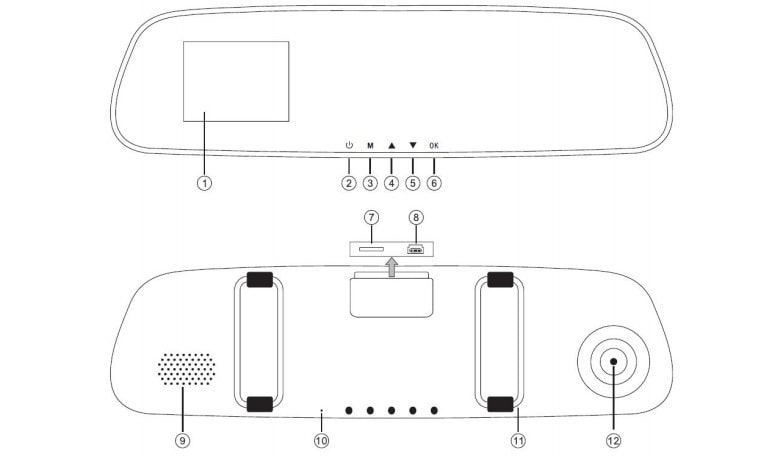
Видеорегистратор на автомобиль в виде зеркала заднего вида подсоединяется к бортовой сети с учетом полярной совместимости и выдержки (не более 5 В). В зависимости от типа транспортного средства (ТС), электрические приборы отключаются вместе с деактивацией зажигания, либо находятся под стабильным напряжением.
p, blockquote 5,0,0,0,0 -->
Любое штатное крепление комплектуется резиновыми присосками, которые на морозе твердеют и отпадают. Среди прочих недостатков:
- невозможность фиксации девайса на требуемой высоте;
- следы и разводы при установке гаджета без кронштейна.
Как подключить видеорегистратор

Правильно установить видеорегистратор можно несколькими способами.
- Длина кабеля дает возможность проложить элемент под обшивкой и накладками с выводом к прикуривателю или разъему с розеткой. Для дальних поездок рекомендуется использовать тройник с выключателями, позволяющий подсоединять к узлу одновременно несколько девайсов.
Если использовать указанную схему подключения, запись будет включаться при запуске мотора в автоматическом режиме. После отключения зажигания прибор самостоятельно деактивируется. Если предусмотрена встроенная аккумуляторная батарея, съемка может вестись и при неработающем силовом агрегате.
- Самый простой и быстрый способ – подключение через осветительный плафон. Необходимо просто снять крышку, найти «плюс». Главное, не перепутать ответвление с идущим отростком реле. В противном случае, запись будет вестись при любом открытии дверей. Поскольку салонная лампа преимущественно находится под напряжением, видеорегистратор также находится в активном состоянии.
- Еще один вариант, как настроить зеркало-видеорегистратор самостоятельно – подключение к блоку предохранителей. Он находится снизу фронтальной либо боковой панели. На крышке узла нанесена электрическая схема. После выбора нужного элемента, его вытаскивают, фиксируют красный провод прибора, вставляют деталь обратно. Минус идет на болт крепления.
Подобная схема предполагает активацию регистратора при подаче напряжения на выбранный электроконтакт. Если он находится под постоянным напряжением, отключать устройство придется вручную.
- Следующий способ – отдельно выделенная линия на аккумуляторную батарею. Провод выводят под капот с блоком предохранителей, минус фиксируют на корпусе транспортного средства. Для оптимизации управления камерой рекомендуется приобрести контроллер питания.
Как настроить – инструкция
Как настроить видеорегистратор-зеркало после установки и подключения? Для этого необходимо войти в меню, выбрать соответствующие разделы, внести нужные корректировки. После включения зажигания на мониторе появляется кратковременное изображение, активируется основная камера. При режиме движения на задней передаче срабатывает парктроник, картинка выводится на экран.
Кнопки управления
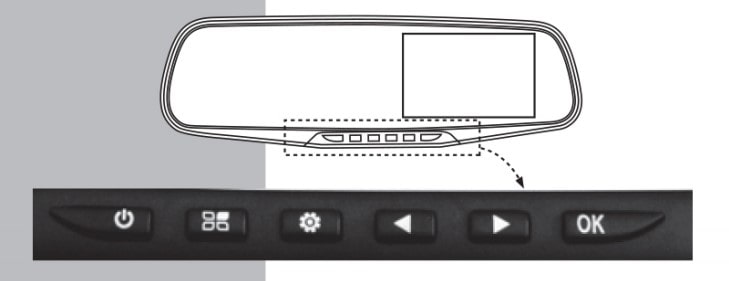
Зеркало-регистратор можно настроить вручную при помощи соответствующих клавиш, расположенных на нижней части прибора.
p, blockquote 11,0,0,0,0 -->
Режимы просмотра
Режимы воспроизведения видеорегистратора на автомобиль корректируются при помощи клавиши «вправо/влево».
p, blockquote 13,0,0,0,0 -->
Просмотр возможен в следующих конфигурациях:
- Картинка фронтальной камеры.
- Изображение из объектива заднего вида.
- Совмещение обеих записей.
- «Картинка в картинке» (отображение переднего вида с встроенной задней фокусировкой).
Какая карта памяти нужна
К приобретенной системе видеорегистрации необходимо правильно подобрать карту памяти. Большинство устройств поставляется без флешки. Специалисты рекомендуют использовать формат SD категории 8, объемом 32 Гб и более.
p, blockquote 15,1,0,0,0 -->
Чем выше класс и вместимость карты памяти, тем запись будет качественнее на протяжении длительного периода. Перед извлечением или вставлением флешки необходимо отключить питание прибора.
Как включить камеру заднего вида
Универсальная инструкция гласит, что автомобильный видеорегистратор оснащается разъемом для монтажа камеры заднего вида. Аксессуар снабжен отсоединяемым кабелем, облегчающим установку системы. В комплекте идет липучка и крепления, дающие возможность установить приспособление на лобовом стекле ТС.
p, blockquote 17,0,0,0,0 -->
- Парктроники изготавливаются врезного или накладного типа. В первом случае необходимо сверлить бамперную часть авто.
- Накладные модификации фиксируются при помощи липкой ленты. Недостаток монтажа над государственным номером – невозможность осмотра дорожного покрытия непосредственно под колесами. Опция полезна при движении задним ходом по бездорожью.
- Питание подключают к световым элементам заднего хода, красный провод – на плюс. При активации задней скорости автоматически произойдет включение задней камеры. При этом контакт видеосигнал должен быть подсоединен в соответствующее гнездо.
- В салонной части провод протягивают от зеркала к багажному отсеку под обшивочными накладками или через гофру.
Камера переднего вида
Правильно разместить фронтальную камеру помогут следующие советы:
- Перед запуском видеозаписи следует установить карту памяти.
- Камера обладает опцией циклической съемки. По мере заполнения флешки предыдущая запись будет стираться. Остальные материалы сохраняются во внешнем накопителе.
- Для корректной работы устройства осуществляют правильный выбор места установки, используют штатное зарядное устройство с переключателем от 5 до 12 В (для легковых и грузовых автомобилей).
- Для подключения передней видеокамеры протягивают провод над дверьми, под накладками.
- Прибор монтируют вместе со стальной защитой от камней и насекомых.

Кнопки управления
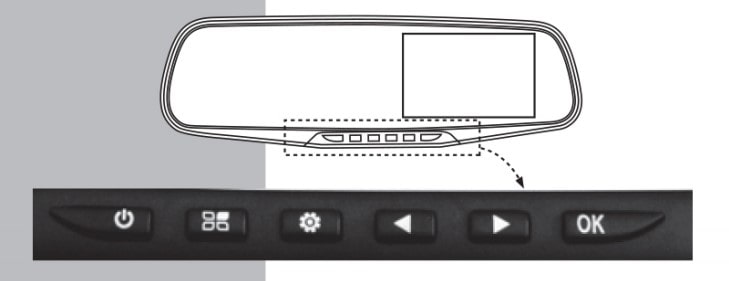
Для настройки видеорегистратора-зеркала представлена инструкция корректировки в виде таблицы.
| № | Символ | Расшифровка | Описание |
| 1 | Вертикальная черта в кружочке | Клавиша питания | Используется для включения/выключения экрана или самого устройства |
| 2 | Четырехлистник | Работа с меню | Непрерывное нажатие обеспечивает переходы между разделами, кратковременное удержание – вызов настроечного меню на экран |
| 3 | Шестиконечная звезда | Действия с режимами видео и их экстренными переключениями | Возможность смены фото на видео, прекращения съемки при необходимости избегания наложения картинок друг с другом |
| 4 | Кнопки «влево/вправо» | Перелистывание страниц вверх или вниз, корректировка уровня громкости аудио | В режиме воспроизведения или видеозаписи регулируют перемещение изображения, а также степень громкости записываемых звуковых файлов |
| 5 | ОК | Подтверждение выбранного действия | Включение/выключение камеры, согласие с определенной опцией в режиме ожидания |
| 6 | Изображение дисплея | Информация об экране | Указывается марка, разрешение, диагональ монитора |
Настройки параметров
| Характеристика | Значения |
| Разрешение | HD, Full HD |
| Фото по качеству | М 12, 10, 1.3, 8, 5, 3 |
| Цикличность | От 1 до 3 минут, возможность блокировки сведений на карте памяти |
| Фиксация перемещений | Включено или выключено |
| Баланс белого цвета | Насыщенный, флуоресцентный, автоматический, затемнение |
| Защита монитора | 10-30 S |
| Дата | Минуты-час-день-месяц-год |
| Язык | Более 10-ти, включая русский |
| Версия | Номер варианта ПО |
| Восстановление заводских настроек и выбранный формат | Подтверждение или отмена |

Как установить дату и время
Ниже приведены рекомендации, как настроить видеорегистратор-зеркало по времени и дате:
- Нажимают клавишу ОК, переводя девайс в режим ожидания.
- Кликают на клавишу меню, входят в настройки.
- При помощи «правой/левой» кнопки выбирают параметры даты и времени.
- После установки необходимых параметров выходят из режима, подтверждением через ОК, проверяют сохраненные показатели.
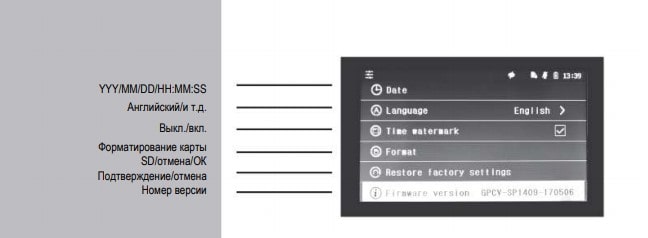
Как начать видеозапись
p, blockquote 25,0,0,0,0 -->
Нажимая кнопки «вправо/влево» можно выбрать файл для просмотра. Подтверждение или выход из режима осуществляется посредством одно или многоразового касания кнопки ОК.
Как сделать фото
Если правильно повесить и настроить видеорегистратор, можно получать качественные фотографии. Для этого придерживаются следующего алгоритма действий:
Как подключить регистратор к компьютеру
К ПК или ноутбуку прибор подсоединяют посредством USB-кабеля. В результате, видеорегистратор отображает две версии меню:
- Модель хранения типа USB storage model. Имеется доступ к видео и фотографиям.
- Вариант PCCAM. Оборудование может работать с чатами, прочими материалами в реальном времени, в том числе эксплуатировать камеру компьютера.
Если прибор глючит, либо или случается сбой в работе, его можно с помощью небольшой иголки перезагрузить. Для этого острый предмет вводят в гнездо RESET, после чего устройство должно восстановиться.
Специальные возможности
Независимо от того, где установить видеорегистратор, его возможности можно использовать максимально. Среди специальных функций выделяют следующее:
- G-датчик. Его активация свидетельствует о столкновении транспортного средства. При этом фотофиксация блокируется, во избежание перезаписи сторонним прибором. Удалять файл необходимо вручную с карты памяти, чувствительность датчика корректируют в настроечном меню.
- Блокиратор файлов. Служит для защиты материалов от случайного удаления или перезаписи, настраивается вручную.
- Управление парковкой. После активации указанной опции можно обнаруживать внешнее вибрационное воздействие, после чего регистратор включится на 15-20 секунд с последующим завершением работы, если проблемы не обнаружены. При этом видеоматериал блокируется в автоматическом режиме.
- Обнаружение перемещений. Эта опция схожа с предыдущей функцией, позволяет в режиме «стенд-бай» выявить действие непосредственно из настроечного меню. В центральной части экрана появится символ ХХ, свидетельствующий о возможном передвижении стороннего объекта в радиусе трех метров от ТС. При этом видеорегистратор включается на автоматическую запись в течение 15-30 секунд.
К особенностям рассматриваемого девайса относится размещение фиксирующего прибора внутри зеркала заднего вида. Такое решение дает возможность разместить прибор, чтобы он не мешал обзору, фиксируя необходимые моменты.
Видеорегистраторы UNIMO ( все модели)
что бы сделать системный сброс нужно:
1. обесточить ДВР
2. зажать кнопки "PWR" и "SEQ", удерживая их подать питание. после того, как прозвучит звук "ПИ-ПИ", отпускаем кнопки. ждем загрузки ДВРа.
После системного сброса ДВР начинает работать в системе "NTSC"
для того, что бы переключить систему в "PAL" необходимо:
1. обесточить ДВР
2. зажать кнопки "PWR" и "FRZ", удерживая их подать питание. после того, как прозвучит звук "ПИ-ПИ-ПИ", отпускаем кнопки, ждем полной загрузки устройства.
Информация Неисправность Прошивки Схемы Справочники Маркировка Корпуса Сокращения и аббревиатуры Частые вопросы Полезные ссылки
Справочная информация
Этот блок для тех, кто впервые попал на страницы нашего сайта. В форуме рассмотрены различные вопросы возникающие при ремонте бытовой и промышленной аппаратуры. Всю предоставленную информацию можно разбить на несколько пунктов:
- Диагностика
- Определение неисправности
- Выбор метода ремонта
- Поиск запчастей
- Устранение дефекта
- Настройка
Неисправности
Все неисправности по их проявлению можно разделить на два вида - стабильные и периодические. Наиболее часто рассматриваются следующие:
- не включается
- не корректно работает какой-то узел (блок)
- периодически (иногда) что-то происходит
О прошивках
Большинство современной аппаратуры представляет из себя подобие программно-аппаратного комплекса. То есть, основной процессор управляет другими устройствами по программе, которая может находиться как в самом чипе процессора, так и в отдельных микросхемах памяти.
На сайте существуют разделы с прошивками (дампами памяти) для микросхем, либо для обновления ПО через интерфейсы типа USB.
Схемы аппаратуры
Начинающие ремонтники часто ищут принципиальные схемы, схемы соединений, пользовательские и сервисные инструкции. Это могут быть как отдельные платы (блоки питания, основные платы, панели), так и полные Service Manual-ы. На сайте они размещены в специально отведенных разделах и доступны к скачиванию гостям, либо после создания аккаунта:
-
(запросы) (хранилище) (запросы) (запросы)
Справочники
На сайте Вы можете скачать справочную литературу по электронным компонентам (справочники, таблицу аналогов, SMD-кодировку элементов, и тд.).
Marking (маркировка) - обозначение на электронных компонентах
Современная элементная база стремится к миниатюрным размерам. Места на корпусе для нанесения маркировки не хватает. Поэтому, производители их маркируют СМД-кодами.
Package (корпус) - вид корпуса электронного компонента
При создании запросов в определении точного названия (партномера) компонента, необходимо указывать не только его маркировку, но и тип корпуса. Наиболее распостранены:
- DIP (Dual In Package) – корпус с двухрядным расположением контактов для монтажа в отверстия
- SOT-89 - пластковый корпус для поверхностного монтажа
- SOT-23 - миниатюрный пластиковый корпус для поверхностного монтажа
- TO-220 - тип корпуса для монтажа (пайки) в отверстия
- SOP (SOIC, SO) - миниатюрные корпуса для поверхностного монтажа (SMD)
- TSOP (Thin Small Outline Package) – тонкий корпус с уменьшенным расстоянием между выводами
- BGA (Ball Grid Array) - корпус для монтажа выводов на шарики из припоя
Краткие сокращения
При подаче информации, на форуме принято использование сокращений и аббревиатур, например:
| Сокращение | Краткое описание |
|---|---|
| LED | Light Emitting Diode - Светодиод (Светоизлучающий диод) |
| MOSFET | Metal Oxide Semiconductor Field Effect Transistor - Полевой транзистор с МОП структурой затвора |
| EEPROM | Electrically Erasable Programmable Read-Only Memory - Электрически стираемая память |
| eMMC | embedded Multimedia Memory Card - Встроенная мультимедийная карта памяти |
| LCD | Liquid Crystal Display - Жидкокристаллический дисплей (экран) |
| SCL | Serial Clock - Шина интерфейса I2C для передачи тактового сигнала |
| SDA | Serial Data - Шина интерфейса I2C для обмена данными |
| ICSP | In-Circuit Serial Programming – Протокол для внутрисхемного последовательного программирования |
| IIC, I2C | Inter-Integrated Circuit - Двухпроводный интерфейс обмена данными между микросхемами |
| PCB | Printed Circuit Board - Печатная плата |
| PWM | Pulse Width Modulation - Широтно-импульсная модуляция |
| SPI | Serial Peripheral Interface Protocol - Протокол последовательного периферийного интерфейса |
| USB | Universal Serial Bus - Универсальная последовательная шина |
| DMA | Direct Memory Access - Модуль для считывания и записи RAM без задействования процессора |
| AC | Alternating Current - Переменный ток |
| DC | Direct Current - Постоянный ток |
| FM | Frequency Modulation - Частотная модуляция (ЧМ) |
| AFC | Automatic Frequency Control - Автоматическое управление частотой |
Частые вопросы
После регистрации аккаунта на сайте Вы сможете опубликовать свой вопрос или отвечать в существующих темах. Участие абсолютно бесплатное.
Кто отвечает в форуме на вопросы ?
Ответ в тему Обсуждаем сброс и решение проблем видеорегистраторов как и все другие советы публикуются всем сообществом. Большинство участников это профессиональные мастера по ремонту и специалисты в области электроники.
Как найти нужную информацию по форуму ?
Возможность поиска по всему сайту и файловому архиву появится после регистрации. В верхнем правом углу будет отображаться форма поиска по сайту.
По каким еще маркам можно спросить ?
По любым. Наиболее частые ответы по популярным брэндам - LG, Samsung, Philips, Toshiba, Sony, Panasonic, Xiaomi, Sharp, JVC, DEXP, TCL, Hisense, и многие другие в том числе китайские модели.
Какие еще файлы я смогу здесь скачать ?
При активном участии в форуме Вам будут доступны дополнительные файлы и разделы, которые не отображаются гостям - схемы, прошивки, справочники, методы и секреты ремонта, типовые неисправности, сервисная информация.
Полезные ссылки
Здесь просто полезные ссылки для мастеров. Ссылки периодически обновляемые, в зависимости от востребованности тем.
Видеорегистратор давно стал одним из самых необходимых автомобильных устройств.
Этот небольшой девайс спасает водителей и от автоподставщиков, и от уплаты штрафов, и даже от попадания в места не столь отдаленные.
Качественная запись с видеорегистратора станет одним из главных доказательством в суде и поможет лучше всяких свидетелей.
Однако чтобы устройство, предназначенное для видео- и аудиофиксации, выполняло свои функции четко и без заминок, его необходимо грамотно настроить.
Делается это посредством кнопок, расположенных на корпусе видеорегистратора.
Назначение кнопок видеорегистратора
В зависимости от марки и модели, на видеорегистраторе может присутствовать разное количество кнопок (в среднем их 5-7).

Рассмотрим назначение всех возможных элементов управления современного регистратора:
1. Кнопка POWER (ON/OFF) — включение/выключение устройства. Длительное нажатие на данную клавишу позволяет включить и выключить видеорегистратор.
На многих моделях на данную кнопку возложена еще одна функция: короткое нажатие во время работы включает/выключает светодиодную подсветку на передней панели.
Расположена кнопка включения видеорегистратора обычно на верхней части корпуса;
2. REC/OK — кнопка включения записи видео. Используется также для подтверждения выбора той или иной функции/задачи в различных режимах работы устройства.
Так, в режиме работы с основным меню нажатие данной кнопки подтверждает выбранное действие, в режиме фотосъемки или видеозаписи нажатие кнопки Rec на видеорегистраторе выполняет функцию затвора;
3. MENU/MODE — кнопка, предназначенная для выбора режима видео- и фотосъемки. Нажатием данной кнопкой осуществляется запуск главного меню регистратора и настроек в различных режимах работы устройства.
Кнопка MODE на видеорегистраторе используется для переключения между различными режимами съемки и просмотра фото и видео. В режиме съемки нажатие кнопки MENU позволит вызвать панель инструментов контекстного меню;
4. Кнопка Вверх/Zoom plus в разных режимах работы регистратора выполняет разные функции. Используется как клавиша перемещения курсора вверх в режиме работы в главном меню.
В режиме видеозаписи фотосъемки или ожидания нажатие/удержание данной кнопки позволяет приблизить объект съемки (zoom+).
В режиме просмотра отснятых и сохраненных файлов данной кнопкой осуществляется переход к предыдущей записи.
5. Кнопка Вниз/Zoom minus в разных режимах работы устройства также выполняет разные функции. Используется как клавиша перемещения курсора вниз в режиме работы в главном меню.
- В режиме видеозаписи фотосъемки или ожидания нажатие/удержание данной кнопки позволяет уменьшить кратность зума, т.е. отдалить объект съемки (zoom —).
- В режиме просмотра отснятых и сохраненных файлов этой кнопкой осуществляется переход к следующей записи.
6. Кнопка HOLD в режиме видеорегистрации позволяет установить защиту текущего файла от удаления, даже если запись ведется циклически;
7. Кнопка Photo — быстрый переход в режим фотоаппарата. В режиме просмотра видео данная клавиша часто используется для удаления файлов.
8. Reset (Сброс) — кнопка, нажатие которой приведет к аппаратной перезагрузке устройства. Нажатие кнопки Reset позволяет сбросить все пользовательские настройки видеорегистратора до заводских.

Если данная манипуляция не помогла устранить проблему, можно полностью перезагрузить систему. Для этого следует нажать и удержать в течение 5 секунд кнопку RESET .
В целях предотвращения случайного нажатия и нежелательного сброса настроек кнопочка RESET утоплена в корпусе регистратора и нажать ее пальцем не получится.
Для этого следует воспользоваться скрепкой, ручкой или любым другим тонким твердым предметом.
Ответы на частые вопросы
- Почему видеорегистратор не реагируют кнопки?
- Для чего нужна кнопка Sos в видеорегистраторе?
Интуитивно может показаться, что эта кнопка предназначена для передачи экстренного сигнала в службу спасения. На самом деле все гораздо проще: на некоторых моделях регистраторов кнопка включения аварийного режима называется SOS. Файл, записанный в данном режиме, защищен от автоматического стирания при циклической перезаписи.
- Почему на видеорегистраторе мигает синяя кнопка?
Мигание синего индикатора на некоторых моделях регистраторов свидетельствует о том, что видеозапись ведется в текущий момент.
- Почему видеорегистратор не включается?
Причин может быть несколько: низкий заряд батареи, батарея установлена некорректно, внутри устройства образовался конденсат. Убедитесь, что батарея верно установлена, зарядите ее. Оставьте девайс в теплом сухом помещении примерно на час, чтобы влага испарилась.
Команды слива, залива на внешнюю память планшета (SD карту) - сливаете разделы nanda, nandb, nandc, nandd, nandе и nandg через ADB скачать можно сверху с названием ADB
adb shell
cd /dev/block/;for i in `ls nand* | busybox grep -v nandi`; do echo Backup of $i . ; dd if=/dev/block/$i of=../../mnt/extsd/$i; done
После работы скрипта в корне карты памяти мы получаем примерно 8 файлов, являющихся точными копиями разделов (блоков) нашей прошивки, за исключением раздела nandi, на всех известных устройствах являющегося внутренней картой памяти.
ИЛИ ДЕЛАЕМ ТАК
(Делаем полный БЭКАП системы)
Для того что бы приступить к dump’у, у вас должно стоять ADB драйвера.
Если же он у вас установлен, то можете приступать выполнять инструкцию.
1. Заходим в командную строку (Выполнить --> вводим "cmd")
2. Вводим в командной строке: "cd C:/путь к программе adb/"
3. Что бы проверить, подключен ли наш планшет в режиме adb, вводим: "adb devices"
4. Если отобразилось что то типо этого ”20080411 device” , то вводим: "adb shell"
5. Если в планшете не установлена карта памяти установите ее желательно более 1GB
6. Создаём папку "backup" на карте памяти: mkdir /mnt/extsd/backup
7. Смотрим список блоков на нашем планшете: cat /proc/partitions
8. Теперь приступаем к созданию бэкапа, по очереди набираем в командной строке:
dd if=/dev/block/nanda of=/mnt/extsd/backup/boot.img
dd if=/dev/block/nandb of=/mnt/extsd/backup/root.img
dd if=/dev/block/nandc of=/mnt/extsd/backup/system.img
dd if=/dev/block/nandd of=/mnt/extsd/backup/data.img
dd if=/dev/block/nandf of=/mnt/extsd/backup/recovery.img
9. После чего у вас на карте памяти, в папке "backup", появятся образы системы.
(Как восстановиться с помощью бэкапа ?)
1. Закидываем папку "backup" на карту памяти
2. Выполняем пункты 1,2,3,4 из FAQ "Делаем полный БЭКАП системы"
3. Теперь приступаем к восстановлению, по очереди набираем в командной строке:
dd if=/mnt/extsd/backup/boot.img of=/dev/block/nanda
dd if=/mnt/extsd/backup/root.img of=/dev/block/nandb
dd if=/mnt/extsd/backup/system.img of=/dev/block/nandc
dd if=/mnt/extsd/backup/data.img of=/dev/block/nandd
dd if=/mnt/extsd/backup/recovery.img of=/dev/block/nandf
4. Ждем загрузки файлов - это может занять довольно много времени, вытаскиваем кабель и перезагружаем планшет.
Сделал сам прошивку для аппарата что на фото сверху.
Вот Фотография с характеристиками моего аппарата, посмотрите их тоже сачало у себя в Настройках или установите программу CPU-Z из маркета.



NEW от сентября 2015 г. Полностью мной переделана прошивка с нуля.








Со всеми вопросами по поводу этой версии прошивки, обращатся строго в Личные сообщения. Эту версию прошивки в паблик выкладывать не буду.
В прошивку встроен ROOT,стоит менеджер для ROOTа SuperUser (SU) (отлично обновляется из Play Marketa), busybox.
Раздел для установок программ увеличен с 1 гб до 2 гб.
После установки прошивки по умолчанию стоит русский язык,часовой пояс +4 (Москва),можно ставить сторонние приложения.
Исправлена недоступность некоторых программ в Play Markete (Яндекс Навигатор,Радар Стрелка и других)
Добавлены гугловские сервисы ,CHROME обновлен до последней стабильной версии
Добавлен файловый менеджер ES File Explorer
Добавлен файловый менеджер Root Explorer
Добавлен Titanium Backup Pro полный
Установлены последние версии Google Play и Сервисы Google Play
Исправлен корявый перевод штатной программы регистратора FireEye
Исправлены часовые пояса
Удалены китайские программы.
Удалены китайская и японская клавиатура.
Установлена последняя версия Google клавиатуры (не забудьте зайти в Настройки- Язык и Ввод-Клавиатура Google. значок рядом настройки..Язык и убрать галочку с Язык системы. и установить галочки на нужных вам языках ввода)
Другие исправления и дополнения.
обновление прошивки №1. обновлена и переделана практически на 60-70%
ВАЖНО: Алгоритм установки: (не будете следовать, вопросы по русскому языку и тормозам не задавать!)
1. Прошиваете первый раз с форматированием (два раза отвечаете ДА)
3. Автоматическая загрузка после прошивки. Выключаем аппарат и опять входим в режим перепрошивки (зажимаем любую клавишу. потом включение. отпускаем любую клавишу. потом включение..аппарат конешно подключен через USB. запущена программа LiveSuit и установлены все драйвера)
3. Прошиваем теперь БЕЗ ФОРМАТИРОВАНИЯ, т. е. нажимаем теперь на НЕТ. Перезагружаемся потом. и будет теперь и русский язык и тормозов нет)))
СКАЧАТЬ : ЗДЕСЬ
Первый раз прошивайте с форматированием. второй раз без форматирования (указываете в программе LifeSuit) Обязательно после прошивки сделать в Настройках сброс к заводским параметрам. Будет отформатирован раздел DATA. И если нужно потом повторить перепрошивку без форматирования. Или все делаем как описанно ЗДЕСЬ.
Добавил к прошивке,что написано выше, следущее:
Альтернативный лаунчер и кнопочки для запуска лаунчеров в статус панель, как показано на фотографиях ниже, теперь вы можете пользоватся полноценным андроидом))
Читайте также:

